- Muunna AVCHD MP4: ksi
- Muunna MP4 WAV: ksi
- Muunna MP4 WebM: ksi
- Muunna MPG MP4: ksi
- Muunna SWF MP4iksi
- Muunna MP4 OGG: ksi
- Muunna VOB MP4: ksi
- Muunna M3U8 MP4iksi
- Muunna MP4 MPEG-muotoon
- Upota tekstitys MP4: ään
- MP4-jakajat
- Poista ääni MP4: stä
- Muunna 3GP-videot MP4: ksi
- Muokkaa MP4-tiedostoja
- Muunna AVI MP4: ksi
- Muunna muunnos MP4: ksi
- Muunna MP4 MKV: ksi
- Muunna WMA MP4: ksi
- Muunna MP4 WMV: ksi
Kätevä MXF-MP4-muunnin vuonna 2023
 Päivitetty Lisa Ou / 15. huhtikuuta 2022 15:00
Päivitetty Lisa Ou / 15. huhtikuuta 2022 15:00Jotkut käyttäjät kysyvät kysymyksiä MXF-tiedostojen katselusta tietokoneella, sinun pitäisi tietää, että se ei ole yleinen videomuoto jokapäiväisessä elämässä, joten sinun tulee oppia avaamaan se oikein ja jopa tallentamaan se toiseen muotoon, jotta sitä olisi helpompi käyttää. .
Tämä viesti näyttää sinulle kaiken MXF-muodosta ja kuinka muuntaa se MP4- tai muihin muotoihin, jos haluat.
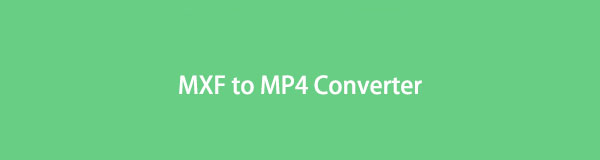

Opasluettelo
Osa 1. Mikä on MXF-tiedosto
MXF tarkoittaa myös materiaalinvaihtomuotoa, joka sisältää video- ja äänidataa ja metadataa, kuten kuvanopeuden, koon, luontipäivämäärän jne.
MXF toimii epälineaarisessa muokkausjärjestelmässä, ja se tukee Advanced Authoring Formatia. Tästä syystä sitä käytetään henkilökohtaiseen omaisuuteen harvoin, mutta kaupallisissa lähetyksissä.
Tässä tapauksessa haluaisit kuitenkin tietää joitain MXF-soittimia, jos haluat avata sen. Jotkut pelaajat voivat tehdä tämän, kuten QuickTime, VLC ja Final Cut Pro. Toinen vaihtoehto on, että voit muuntaa MXF:n MP4:ksi yhteensopivuuden ja käyttömukavuuden vuoksi.
Osa 2. Muunna MXF MP4:ksi
Löydät Internetistä monia erilaisia vastauksia; Itse asiassa MXF:n muuntamiseksi MP4:ksi on olemassa monia menetelmiä, voit kokeilla tässä viestissä olevia menetelmiä, jotka haluamme esitellä.
Muunna MXF-tiedosto MP4:ksi FoneLab Video Converter Ultimate -sovelluksella
FoneLab Video Converter Ultimate on tehokas työkalu, jonka avulla voit muuntaa MXF-tiedoston MP4-muotoon yksinkertaisilla toimilla. Kaikki video- ja ääniformaatit ovat tuettuja, ja voit käyttää sen toiminnallisia ominaisuuksia muokkaa videosi ja äänitiedostoja helposti. Kuten rajausvideo, vesileiman lisääminen videoon, tehostava video, videoiden jakaminen ja paljon muuta. Lisäksi, erämuunnos MXF-tiedostot sen kanssa voivat säästää aikaasi.
Video Converter Ultimate on paras video- ja äänenmuunnosohjelmisto, joka voi muuntaa MPG / MPEG MP4: ksi nopealla nopeudella ja korkealaatuisella kuvan / äänenlaadulla.
- Muunna mikä tahansa video / ääni, kuten MPG, MP4, MOV, AVI, FLV, MP3 jne.
- Tukee 1080p / 720p HD- ja 4K UHD-videomuunnosta.
- Tehokkaat muokkaustoiminnot, kuten leikkaaminen, rajaaminen, kääntäminen, tehosteet, parannukset, 3D ja muut.
Toinen olennainen ominaisuus on, että se ei koskaan vie paljon tietokoneen tallennustilaa ja hidastaa tietokoneen toimintaa. Sinun ei tarvitse huolehtia tästä ongelmasta, vaan voit vain ladata sen sekä Windows- että Mac-tietokoneisiin.
Alla on kuinka käyttää sitä MXF-tiedoston muuntamiseen MP4-muotoon
Vaihe 1Valitse download -painiketta ja asenna se sen jälkeen. Suorita se sitten tietokoneella.
Vaihe 2Napauta Lisää tiedosto -painiketta, valitse MXF-tiedosto tietokoneen kansiosta, napsauta avoin.

Vaihe 3Etsi MP4-muoto pudotusvalikosta, ja voit myös etsiä sitä nopeasti laatikosta.
Vaihe 4Voit myös muokata videota halutessasi sisäänrakennetuilla ominaisuuksilla, kuten leikkaus, rajaus, vesileima jne.
Vaihe 5Valitse tietokoneelta kohde, johon haluat tallentaa muunnetut videotiedostot. Napsauta lopuksi Muunna kaikki lopuksi.

Voit avata kansion suoraan tai napsauttaa asiakirjakuvaketta löytääksesi kansion, jonka muunnosit videon tallennettavaksi.
Tämän ammattimaisen työkalun lisäksi MXF-tiedostonmuuntimelle on vaihtoehtoja, joita sinun tulee kokeilla tietokoneella.
Video Converter Ultimate on paras video- ja äänenmuunnosohjelmisto, joka voi muuntaa MPG / MPEG MP4: ksi nopealla nopeudella ja korkealaatuisella kuvan / äänenlaadulla.
- Muunna mikä tahansa video / ääni, kuten MPG, MP4, MOV, AVI, FLV, MP3 jne.
- Tukee 1080p / 720p HD- ja 4K UHD-videomuunnosta.
- Tehokkaat muokkaustoiminnot, kuten leikkaaminen, rajaaminen, kääntäminen, tehosteet, parannukset, 3D ja muut.
Muunna MXF-video VLC:n kautta
VLC on ilmainen ja avoimen lähdekoodin mediasoitin, jonka avulla voit toistaa kaikki videot sen avulla. Siinä on myös videon tallennus- ja muunnosominaisuudet, joten voit muuntaa MXF-tiedostoja MP4-muotoon seuraavien vaiheiden avulla.
Vaihe 1Lataa ja asenna VLC tietokoneeseen ja napsauta sitten Media > Avaa tiedosto. Valitse MXF-tiedosto tietokoneen kansiosta, napsauta Lisää > avoin.
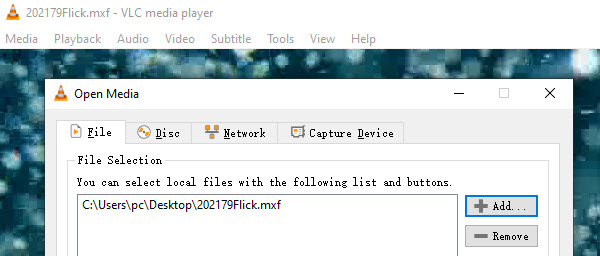
Vaihe 2Voit nähdä Muuntaa / Tallenna painiketta oikeassa alakulmassa. Napsauta avattavan valikon kuvaketta ja valitse Muuntaa.
Vaihe 3Valitse luettelosta lähtömuoto MP4 ja napsauta Aloita painiketta.

Löydät monia muuntimia, kuten VLC, ja esittelemme sinulle toisen suosituksen seuraavassa osassa.
Kuinka muuntaa MXF MP4: ksi käsijarrun kautta
Käsijarru on toinen avoimen lähdekoodin muunnin Windowsissa, Macissa ja Linuxissa. Se on useiden kolmansien osapuolien ääni- ja videokirjastojen, koodekkien jne. integraatio. Siksi voit myös muuntaa MXF-tiedostoja helposti sen avulla.
Alla on opetusohjelma sinulle.
Vaihe 1Valitse lähde -painiketta tietokoneen vasemmassa yläkulmassa ja valitse sitten MXF paikallisesta kansiosta.
Vaihe 2Voit nähdä ulostulo asetukset Osio, napsauta muodostuu valitaksesi MP4-tiedoston, ja voit myös säätää muita asetuksia tarvittaessa.
Vaihe 3Napauta Aloita painiketta.
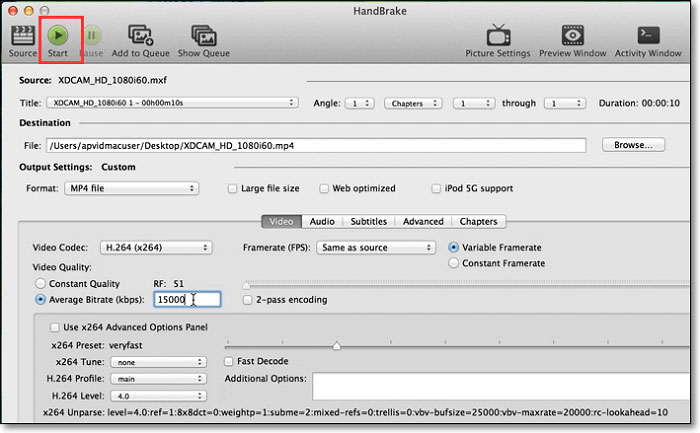
Jos haluat kokeilla ammattimaisempaa työkalua, voit asentaa Adobe Media Encoderin ja kokeilla.
Muunna MXF-video Adobe Media Encoderin avulla
Adobe Media Encoder on kuuluisa Windows- ja Mac-ohjelmisto, jonka avulla voit avata MXF-tiedostoja helposti ja tallentaa ne sitten mihin tahansa muotoon. Ihmiset eivät huolehdi turvallisuudesta ja muista turvallisuusongelmista, sillä he voivat aina saada haluamansa Adoben työkaluilla.
Vaihe 1Suorita Adobe Media Encoder tietokoneella, napsauta + -painiketta. Valitse kansiosta MXF-tiedosto ja napsauta avoin.
Vaihe 2Valitse MP4 kautta Vie > Vie esiasetus, napsauta sitten Pelaa painiketta käynnistääksesi.
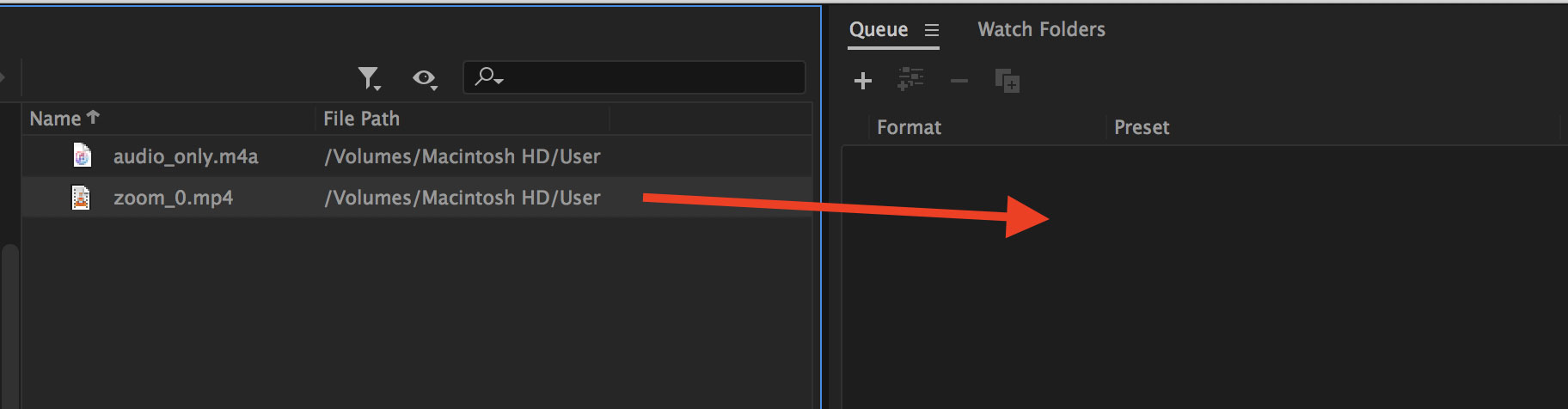
Kuten ehkä tiedät, Internetissä on myös erilaisia online-työkaluja, joita voit kokeilla ja joiden avulla voit tehdä haluamasi loppuun selaimessasi lataamatta ohjelmaa tietokoneelle.
Muunna MXF-tiedostot MP4 Online -muotoon
Jotkut ihmiset valitsevat verkkotyökalun sen mukavuuden vuoksi. Sinun tulee kuitenkin myös merkitä muistiin niiden rajoitukset, kuten tiedostokoko, tuetut muodot ja tehokkuus. No, jos haluat silti käyttää sitä, alla on vaiheet selkeine ohjeineen.
Vaihe 1Avaa tietokoneen selain, vieraile virallisella sivustolla www.cloudconvert.com.
Vaihe 2Valitse MXF ja MP4 avattavasta luettelosta, napsauta Valitse tiedosto valitaksesi MXF-tiedoston tietokoneen kansiosta.
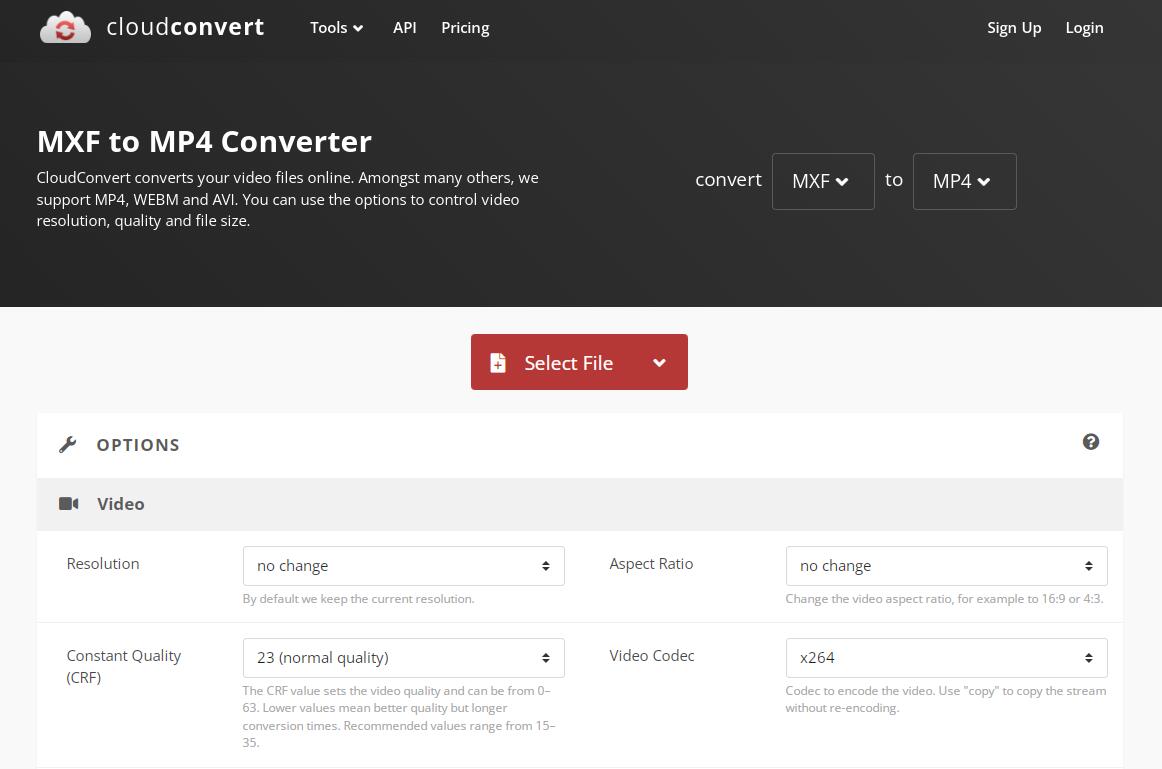
Vaihe 3Voit säätää tiedoston asetuksia ja napsauta sitten Muuntaa Button.
Jokaisella tarinalla on kaksi puolta, jokaisella menetelmällä MXF:n muuntamiseksi MP4:ksi on omat ominaisuutensa ja puutteensa. Sopiva vaihtoehto voi auttaa sinua tekemään mitä haluat ilman ei-toivottuja ongelmia. FoneLabia suositellaan sinulle kuitenkin sen tehokkaana ominaisuutena, mutta käyttäjäystävällisenä suunnitteluna.
Video Converter Ultimate on paras video- ja äänenmuunnosohjelmisto, joka voi muuntaa MPG / MPEG MP4: ksi nopealla nopeudella ja korkealaatuisella kuvan / äänenlaadulla.
- Muunna mikä tahansa video / ääni, kuten MPG, MP4, MOV, AVI, FLV, MP3 jne.
- Tukee 1080p / 720p HD- ja 4K UHD-videomuunnosta.
- Tehokkaat muokkaustoiminnot, kuten leikkaaminen, rajaaminen, kääntäminen, tehosteet, parannukset, 3D ja muut.
Osa 3. Usein kysytyt kysymykset MXF-MP4-muuntimesta
Kuinka avata MXF-tiedostoja Macissa?
Voit avata sen QuickTimella Macissa. Suorita QuickTime, napsauta filee valitaksesi kansiosta MXF-tiedoston.
Onko MXF parempi kuin MP4?
Tiedätkö, MXF on redundantti muoto, jolla on suuri tiedostokoko. Ammattilaisille se on erinomainen valinta säilyttää ja tarkistaa tiedoston tiedot. Sen avaaminen on myös ongelma muille ihmisille.
Onko MXF häviötön?
MXF säilyttää häviötöntä RAW-materiaalia, jotta ammattistudiot voivat arvostella värejä ja muokata videoita edistyneillä ominaisuuksilla. Tästä syystä sillä on suuri tiedostokoko.
Siinä on kaikki MXF:n muuntamisesta MP4:ksi, ja sinun olisi pitänyt saada sellainen yllä mainituista menetelmistä. FoneLab Video Converter Ultimate on erittäin suositeltavaa sinulle, jos haluat käyttää ammattimaista mutta yksinkertaista työkalua. Mikset lataa ja kokeile nyt!
Video Converter Ultimate on paras video- ja äänenmuunnosohjelmisto, joka voi muuntaa MPG / MPEG MP4: ksi nopealla nopeudella ja korkealaatuisella kuvan / äänenlaadulla.
- Muunna mikä tahansa video / ääni, kuten MPG, MP4, MOV, AVI, FLV, MP3 jne.
- Tukee 1080p / 720p HD- ja 4K UHD-videomuunnosta.
- Tehokkaat muokkaustoiminnot, kuten leikkaaminen, rajaaminen, kääntäminen, tehosteet, parannukset, 3D ja muut.
